
安卓系统怎样分屏操作,轻松实现多任务高效办公
时间:2025-02-20 来源:网络 人气:191
你是不是也和我一样,有时候一边刷着网页,一边还想回复朋友的微信消息?或者一边看视频,一边还想查查资料?别急,今天就来教你怎么在安卓手机上轻松实现分屏操作,让你的手机瞬间变身多任务小能手!
一、分屏前的准备
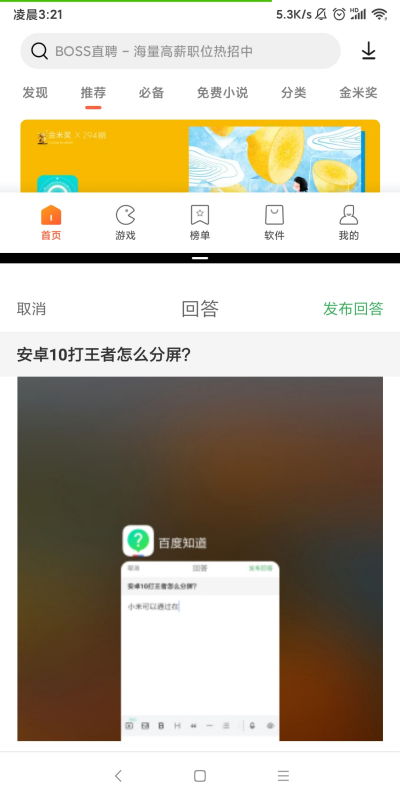
在开始分屏之前,先来确认一下你的安卓手机系统版本。一般来说,安卓7.0及以上版本都支持分屏功能。你可以去设置里看看自己的手机系统是不是符合要求。如果需要更新,那就赶紧去升级吧!
二、分屏操作大揭秘
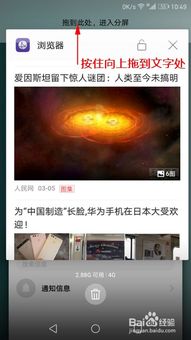
1. 长按任务键,轻松分屏
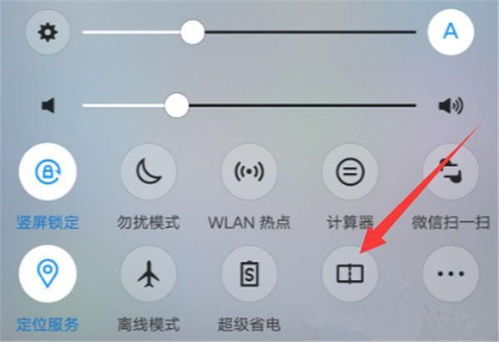
操作步骤:
1. 打开你想要分屏的应用。
2. 按下手机底部的“最近任务”键(也就是那个方形的小按钮)。
3. 在弹出的应用列表中,找到你想要分屏的第二个应用。
4. 长按该应用图标,然后选择“分屏”或“分割屏幕”等类似选项。
小技巧:
- 如果你的手机是华为、小米等品牌,可能还会有更丰富的分屏手势操作,比如从屏幕边缘向内滑动等。
2. 进入设置,开启分屏模式
操作步骤:
1. 打开手机的设置菜单。
2. 找到“多窗口”或“分屏显示”等选项。
3. 根据提示开启分屏功能。
小技巧:
- 不同品牌的手机设置路径可能略有不同,你可以根据自己的手机型号查找具体路径。
三、分屏后的调整
分屏后,你可以根据自己的需求调整两个应用的大小和位置。
调整大小:
- 在屏幕中央的分割线上,左右拖动即可调整两个应用的大小。
调整位置:
- 将应用图标拖动到屏幕的任意一侧,即可改变其在屏幕上的位置。
四、退出分屏模式
当你完成分屏操作后,也可以轻松退出分屏模式。
操作步骤:
1. 点击屏幕中央的分割线上的向上箭头。
2. 或者按下“最近任务”键,将想要退出的应用滑动到屏幕底部。
五、注意事项
并非所有应用都支持分屏功能,如果你发现某个应用无法分屏,可能是因为它不支持该功能。
分屏功能可能会对手机性能有一定影响,如果你的手机配置较低,建议在分屏时尽量选择对性能要求不高的应用。
六、分屏应用推荐
以下是一些支持分屏功能的安卓应用,你可以试试看:
微信
网易云音乐
腾讯视频
百度网盘
七、
分屏功能让我们的手机变得更加智能,可以同时处理多个任务,提高工作效率。赶快试试吧,让你的手机焕发新的活力!
相关推荐
教程资讯
系统教程排行













